如何在虚拟机装win10专业版系统
- 分类:Win10 教程 回答于: 2020年09月15日 09:54:00
有小伙伴想要体验一下Windows10系统,但是却不想在自己的主机上安装,于是想到在虚拟机装win10却不知道具体应该怎么去操作,今天小编就来和大家好好的说说虚拟机装windows10方法,想要学习的小伙伴就跟着小编往下看吧。
工具/原料:
系统版本:windows 10
品牌型号:戴尔 成就3910
软件版本:虚拟机
方法/步骤:
1、首先打开虚拟机,点击文件选择新建虚拟机。
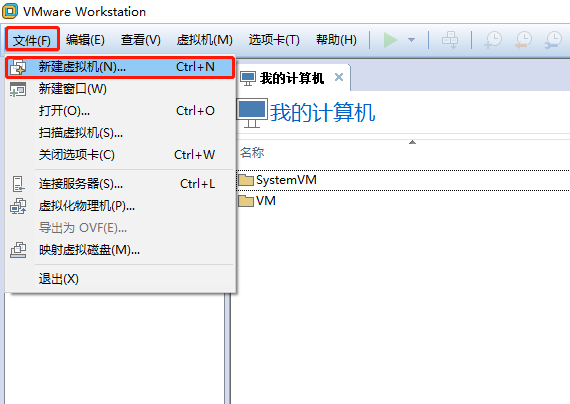
2、接着在界面中,勾选典型再点击下一步。
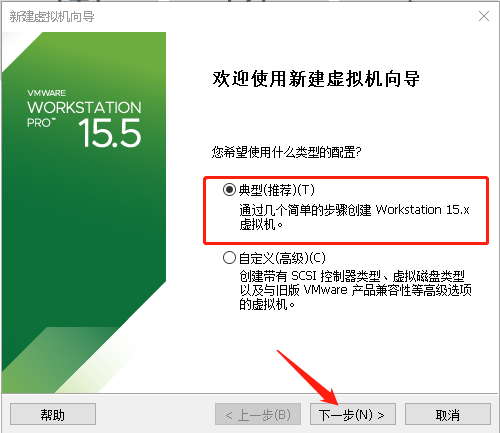
3、接着在界面中,点击浏览选择win10系统。

4、在弹出的界面中,在客户机操作系统选择第一项,接着选择版本为win10×64位。

5、之后输入虚拟机名称,再点击浏览选择虚拟机位置。
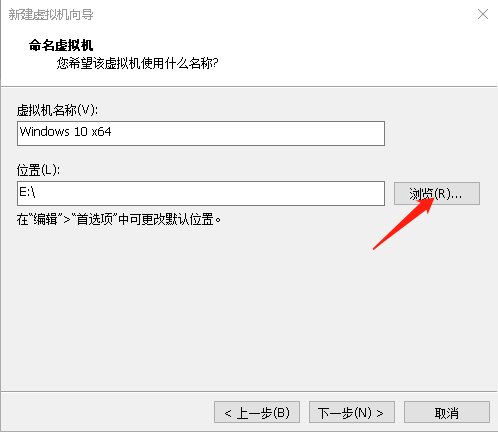
6、接下来根据下图选择,之后点击下一步。
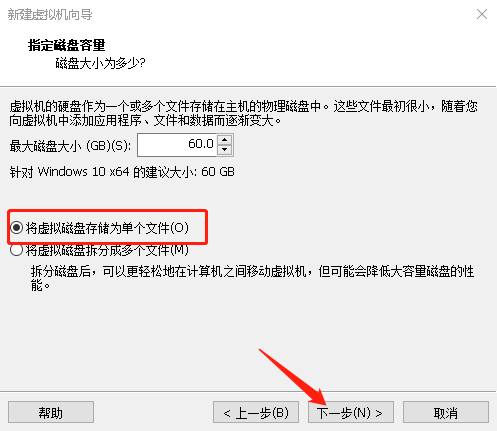
7、在弹出的窗口中,如果想要修改内存大小等信息的则点击自定义硬件,否则点击完成即可。
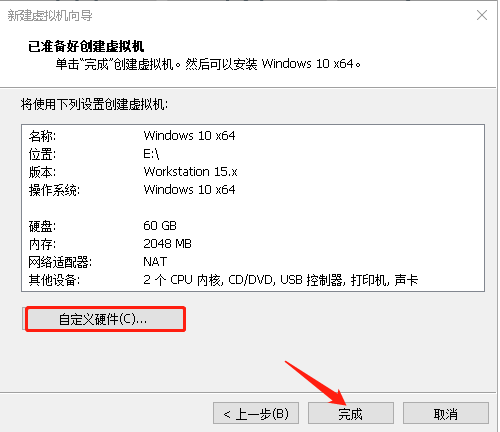
8、接着点击开启此虚拟机则可开始安装。
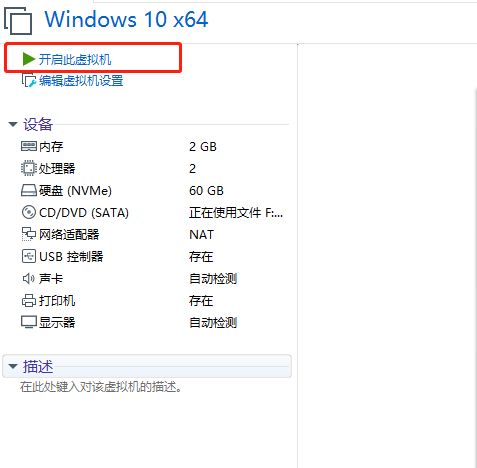
9、如果在安装时候出现以下界面,只需要将光标放置虚拟机中,然后按任意键即可,否则将无法正常安装。
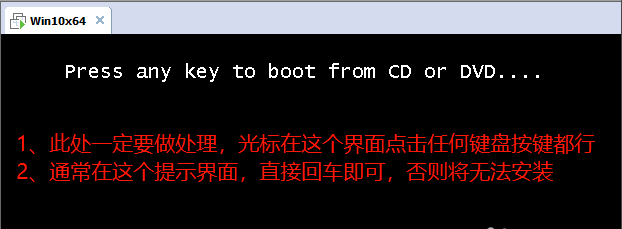
10、接下来在界面中,选择中文。
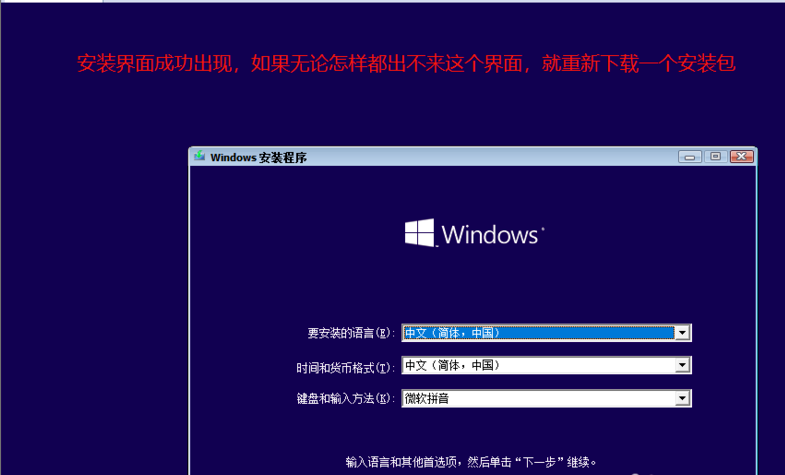
11、接着在界面中,点击现在安装。
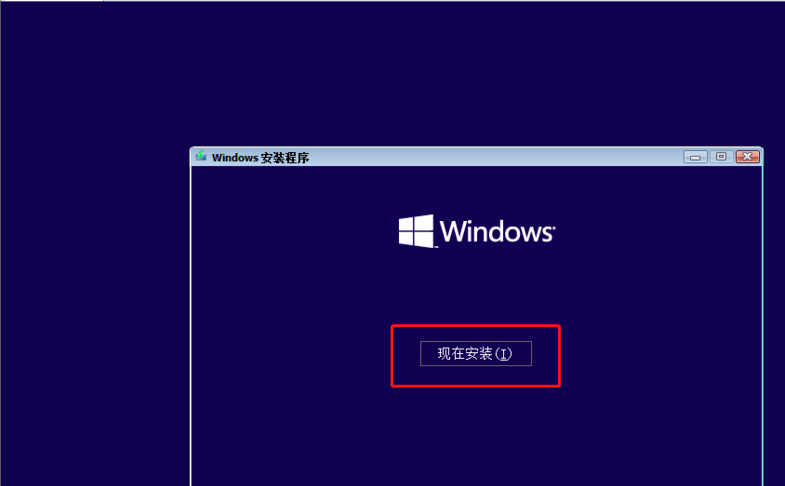
12、如果有产品密钥的则输入密钥,如果没有则点击我没有密钥。
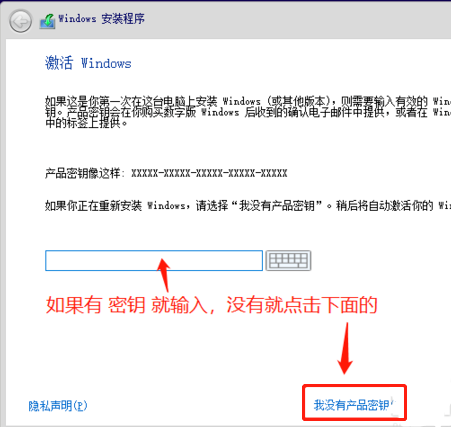
13、之后在安装操作系统中,推荐选择专业版。
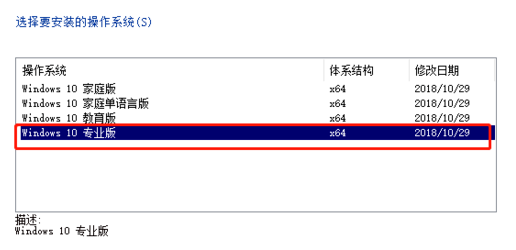
14、接着勾选同意条款,再选择自定义。
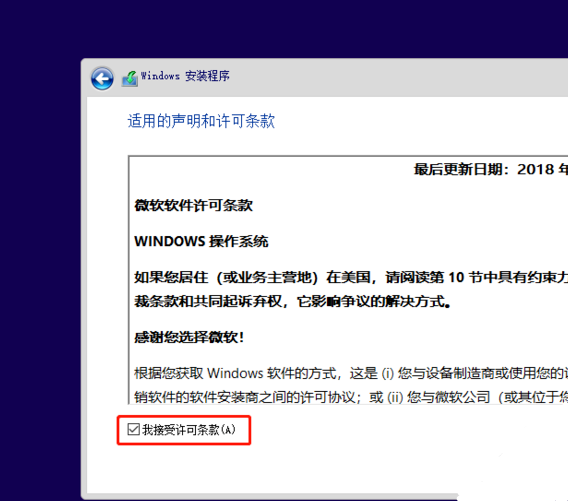
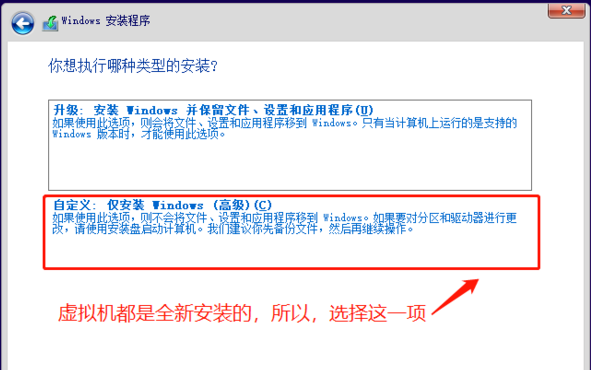
15、最后等待虚拟机安装完成即可。
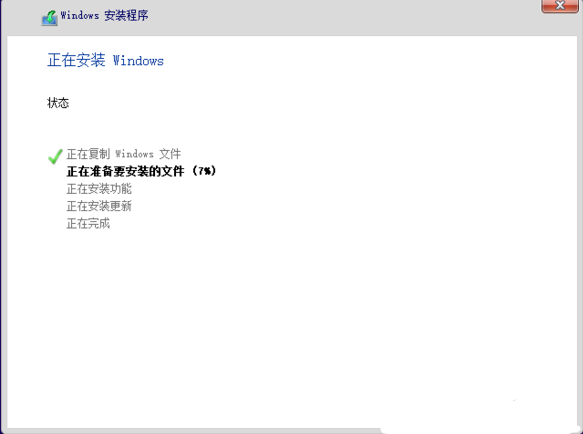
16、经过耐心等候 Windows 10 系统就安装成功了。
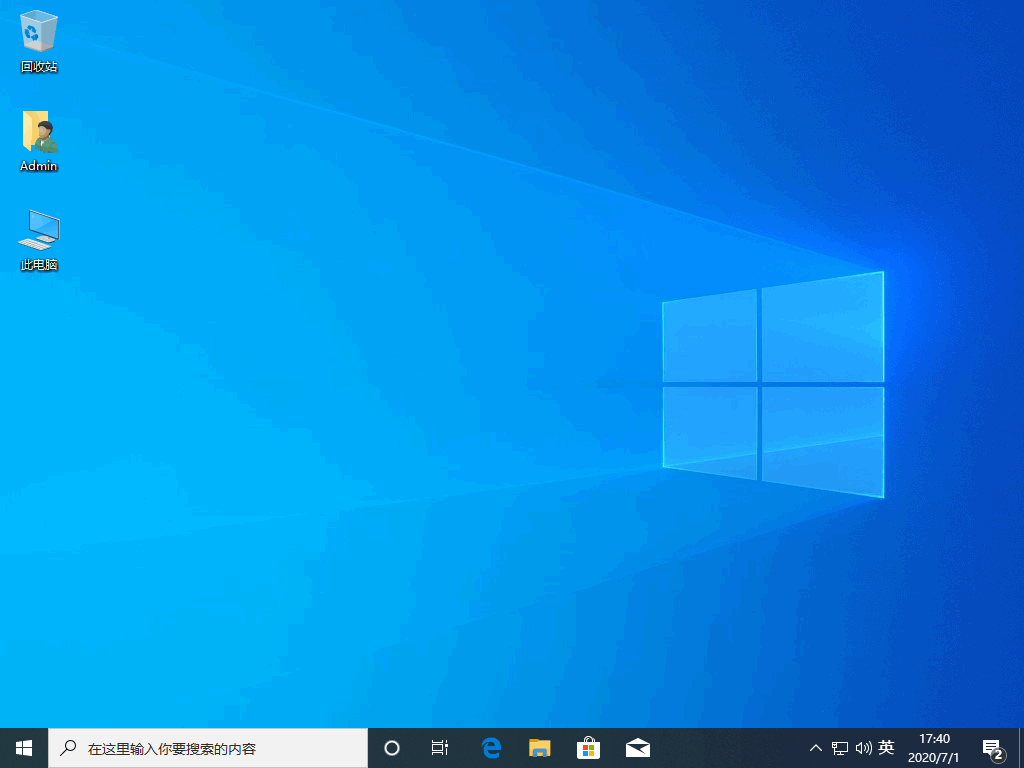
总结:
好啦,以上就是虚拟机装win10的全部操作内容啦,想要在虚拟机里装windows10系统的小伙伴建议收藏小编的文章步骤,之后好好的完善笔记。那么今天就到这里小编先开溜啦~
 有用
93
有用
93


 小白系统
小白系统


 1000
1000 1000
1000 1000
1000 1000
1000 1000
1000 1000
1000 1000
1000 1000
1000 1000
1000 1000
1000猜您喜欢
- windows10怎么激活?win10密钥大全和激..2022/11/01
- Thinkpad电脑一键重装系统win10教程..2019/09/28
- windows10系统怎么重装ie浏览器..2022/06/19
- win10系统重装步骤详解2023/12/19
- Win10系统手动安装指南2023/12/05
- win10系统ppt是什么意思的介绍..2021/11/06
相关推荐
- 如何重装电脑系统win102023/03/14
- 小白一键重装win10教程2021/12/12
- Win10怎么退回Win8.1,小编教你怎么退..2017/11/10
- 电脑怎样重装系统win10教程2022/05/10
- 怎么隐藏任务栏,小编教你Win10怎么隐..2018/03/26
- 如何安装电脑Win10系统的详细步骤指南..2024/09/25




















 关注微信公众号
关注微信公众号





